Je hebt een Playstation 3 en je bent volop games, filmpjes en demo’s aan het downloaden. Dan ontkom je er niet aan dat je HDD op het gegevenmoment vol komt te zitten. Ook GadgetGear moest al een paar keer met dit bijltje hakken. Vandaag vertellen we je dan ook hoe je een HDD upgrade op je Playstation 3 uit moet voeren.
Benodigdheden
Om de upgrade uit te voeren heb je om te beginnen natuurlijk de grote 2,5 inch hardeschijf nodig die je in je PS3 gaat plaatsen. Wij kozen voor een WD schijf met 320GB die we toch nog hadden liggen. Het is een 7200RPM schijf. Qua snelheden een middenmotor. Het probleem is echter dat veel PS3’s moeite hebben met schijven die nog sneller zijn (tenzij die SSD’s zijn). Naast de nieuwe HDD hebben we een behuizing nodig om de HDD tijdelijk met de PC te verbinden en een stukje software om hem te formatteren. Wij gebruikten voor het formatteren de gratis versie van EASEUS Partition Master.

Om de data tijdelijk te backuppen heb je nog een opslagmedium nodig. Dit kan een externe HDD, een USB Stick of (afhankelijk van de versie van je PS3) een SD, MS of CompactFlash kaart zijn. Ook deze moet juist geformatteerd zijn (zie uitleg stap 1) en deze moet minimaal evenveel ruimte bevatten als de HDD die je wilt backuppen (in ons geval 60GB). Wij kozen voor een Sandisk CompactFlash kaart van 64GB. Oja, je hebt ook (afhankelijk van je huidige HDD) ruim de tijd nodig om de upgrade uit te voeren. Hou rekening met een uurtje of 8 á 10.
Stap 1: Formatteren
We beginnen met het formatteren van de nieuwe schijf. Om het onszelf makkelijk te maken hebben we de HDD via verkenner alvast de naam ‘PS3 320GB’ gegeven. We willen immers voorkomen dat we per ongeluk een HDD formatteren die niet leeg is. De naamgeving heeft verder geen functie in het proces. Omdat Windows zelf niet in staat is om dergelijke grote schijven met FAT32 te formatteren, maken we gebruik van EASEUS Partition Master.
In het onderste deel van het scherm zoeken we onze nieuwe HDD op. We klikken er met de rechter muistoets op en kiezen formatteren. In de pop-up kiezen we voor FAT32 en we zijn tevreden met de 64kb cluster size die het programma voorstelt.
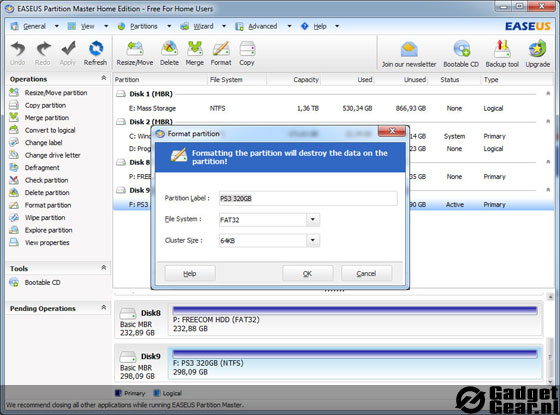
Nu zijn de wijzigingen in theorie uitgevoerd. Om het formatteren te starten klikken we ‘Apply’ en in de pop-up klikken we op ‘yes’. Het formatteren nam in ons geval nog geen minuut in beslag. De HDD is nu klaar voor gebruik in de PS3. Nu is het tijd om ons back-up medium voor te breiden. Dit doe je op dezelfde manier. Gezien de Sandisk Exptreme Pro CompactFlash kaart van ons al FAT32 geformatteerd was, konden we deze stap overslaan.
Stap 2: Data Backup
Het is nu tijd om de data die op de PS3 staat te back-uppen. We gaan naar Instellingen –> Systeeminstellingen –> Backup hulpprogramma –> Backup maken.
We krijgen nu de waarschuwing dat de trofeeën geen onderdeel van de backup zullen zijn. Daar komen we zo op terug.
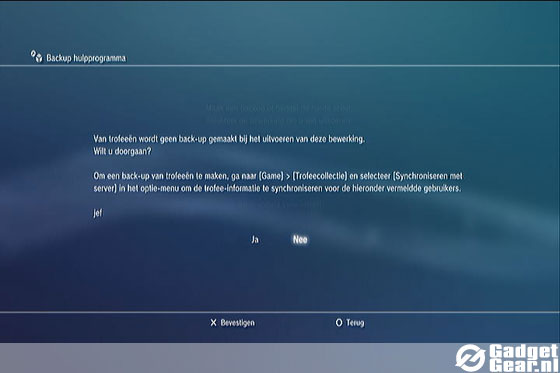
Kiezen we voor Ja, dan krijgen we de volgende melding. Deze legt uit dat we een backup gaan maken. We worden meteen gewaarschuwd dat sommige onderdelen mogelijk beschermd zijn. We hebben geen andere keuze als we deze upgrade willen uitvoeren. We klikken weer op Ja.
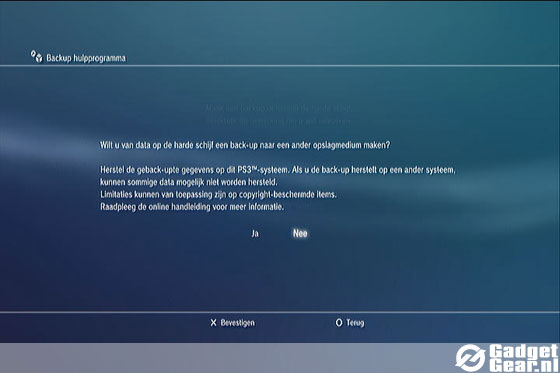
We zien nu keurig onze CompactFlash schijf knipperen. En met de X bevestigen we dat de PS3 aan het werk mag. Hier heeft hij wel even voor nodig. In ons geval had de PS3 ongeveer 3 uur nodig om de backup te draaien. Tijd genoeg om nog eens het laatste nieuws te lezen…
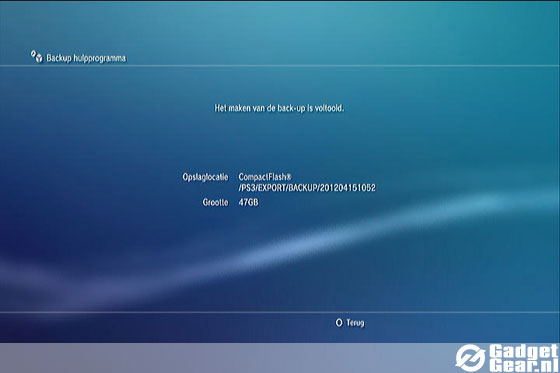
Wanneer de backup klaar is, ga je naar je trofeeën. Bij de opties geef je (als je dat al niet gedaan had) aan dat je te trofeeën wil synchroniseren. Sony maakt dan een online kopie van jouw prestaties. Hierna ben je klaar met het veilig stellen van je data.
Stap 3: HDD Verwisselen
Nu je een backup hebt gemaakt, is het tijd om de schijven te verwisselen. Zet je PS3 uit en haal alle stekkers eruit zodat je voldoende ruimte hebt om te werken. Bij de oude PS3 zit het klepje met de HDD aan de onderkant (wanneer hij rechtop staat). Met je nagel kan je het klepje verwijderen. Daarna moet de blauwe schroef los. Deze kan behoorlijk strak zitten, dus gebruik de juiste schroevendraaier. Sloop je de schroef, heb je een probleem.

Na het verwijderen van de blauwe schroef, trek je met behulp van het metalen draadhandvat de tray met de HDD naar rechts. Schroef nu de oude HDD los en plaats de nieuwe. Ook deze schroeven kunnen enorm strak zitten. Pas dus op dat je ze niet sloopt. De nieuwe HDD schroef je ook weer vast. De schroefjes mogen handvast zitten. Dan heb je daar in de toekomst minder last van.

Wanneer je de nieuwe HDD op zijn plaats hebt zitten, is het tijd om de boel weer aan te sluiten.
Stap 4: Data Terugzetten
Wanneer je de PS3 start, zie je dat hij eerst de HDD opnieuw wil formatteren. Kleine moeite, gewoon doen. Daarna start hij opnieuw en zie je dat jouw profielen bewaard zijn.
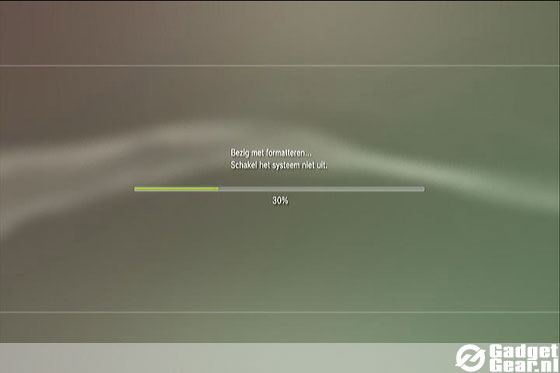
Tijd om de backup terug te zetten. Ga naar Instellingen –> Systeeminstellingen –> Backup hulpprogramma –> Herstellen –> Ja en in ons geval kiezen we weer voor de CompactFlash. Hij zal automatisch de laatste backup weergeven en hierna mag je bevestigen dat dit echt is wat je wilt.
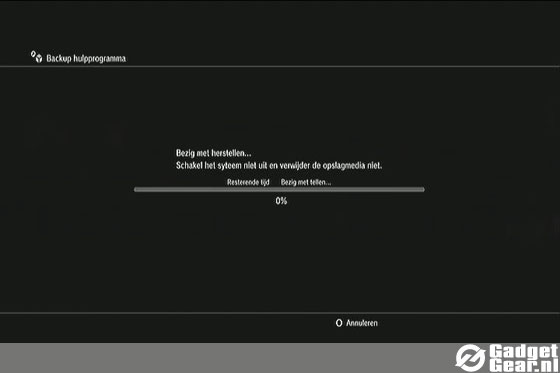
Terwijl je dit leest denk je misschien dat de eerste keer formatteren in FAT32 niet geheel nodig was. In de meeste gevallen klopt dat. Toch is het slagingspercentage op deze manier hoger.
Gefeliciteerd. Als het goed is heb je nu een zee aan extra ruimte op je PS3 zonder dat je daar een speciale, dure ombouwkit voor hebt moeten kopen.
